Wenn Sie bei einem Computer Windows 10 ein Passwort eingerichtet haben, müssen Sie nach einem Neustart sich damit anmelden. Es kann vorkommen, dass die Anmeldung nicht funktioniert und Sie erhalten z. B. die Fehlermeldung „Keine Anmeldung beim Konto möglich“. Das kann mehre Gründe haben. Wir werden einige Lösungen vorstellen.
Windows 10: Anmeldung funktioniert nicht
Wenn die Anmeldung nicht möglich ist, kann es mehrere und verschiedene Gründe haben. Eventuell ist eine Datei beschädigt oder die kürzlich installierten Updates verursacht das Problem.
Anmeldung funktioniert nicht? Hier einige Lösungen woran das liegen kann:
- Als Erstes sollten Sie prüfen, ob Sie das richtige Passwort eingegeben haben? Vielleicht ist die Feststelltaste aktiviert.
- Wenn Sie den Windows-Account bei Ihrem Computer mit Ihrem Microsoft-Konto verknüpft haben, müssen Sie das Microsoft Passwort bzw. Daten eingeben.
- Ist der Computer mit dem Internet verbunden? Für das Microsoft-Konto benötigen Sie eine Internetverbindung.
Windows 10 im abgesicherten Modus starten
Starten Sie Windows 10 in abgesicherten Modus. Drücken Sie während des Hochfahrens von Windows 10 auf der Tastatur die [F8] – Taste. Je nach Rechner, die Sie besitzen, sollten Sie die Tastenkombination [Shift] + [F8] oder [StRG] + [F8] oder [Esc], [Entf], [F1], [F2] oder [F10].
Aus Windows 10 heraus in den abgesicherten Modus
Sie können mithilfe der „msconfig“ Funktion in den abgesicherten Modus starten. Drücken Sie die Tastenkombination „Windows + R“ und geben Sie „msconfig“ ein. In neuen Fenster klicken Sie oben auf „Start“ und setzen Sie ein Häkchen bei „Abgesicherten Start“.
In neuen Fenster klicken Sie oben auf „Start“ und setzen Sie ein Häkchen bei „Abgesicherten Start“.
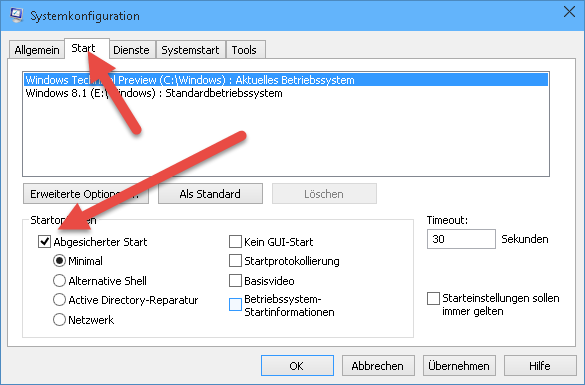 Starten Sie Windows 10 neu.
Starten Sie Windows 10 neu.